Rog Allyは2023年に大きな影響を与え、Windowsオペレーティングシステムで実行するという利点を備えたSteamデッキの魅力的な代替品を提供し、それによって大規模なゲームのライブラリへのアクセスを許可しました。昨年、Rog Ally Xのその後のリリースにより、内部の改善とより人間工学に基づいたデザインにより、冷却機能が強化されたデバイスがさらに強化されました。その携帯性はその旗艦機能のままですが、Rog Allyは、テレビモニターであろうとゲームモニターであろうと、より大きな画面に接続すると優れています。オリジナルとXモデルの両方が外部ディスプレイへの接続をサポートするため、お気に入りのゲームを大規模に楽しむことができます。以下に、Rog Allyをテレビやモニターに接続するプロセスをご案内します。ステップバイステップの指示と最大の推奨事項を備えています。
アダプターに接続する方法
ROG Allyをより大きな画面に接続することはいくつかの方法で実現できますが、アダプターを使用することは、合理化されたスペース節約オプションです。コンパクトなドングルスタイルのアダプター、ダイレクトケーブル、または公式のROGゲーム充電器ドックから選択できます。それぞれがゲームエクスペリエンスを拡張する便利な方法を提供します。
必要なもの

ASUS ROG 65W Charger Dock
ASUS ROG 65W Charger Dockは、混乱を最小限に抑えようとしている人に最適です。 HDMI 2.0をサポートし、USB Type-AおよびUSB Type-Cポートが装備されているため、ROG Allyの多用途ソリューションになります。 Best Buyで見つけることができます。このドックは、テレビへの接続を容易にするだけでなく、デバイスを同時に充電します。必要なのは、開始するためのUSB-CとHDMIケーブルだけです。さらに、ドックにはUSB-Aポートがあり、マウスやキーボードなどの周辺機器を接続できます。
または、サードパーティのUSB-CからHDMIアダプターをROG AllyのUSB-Cポートに直接接続できます。そこから、HDMIケーブルをアダプターとテレビまたはモニターに取り付けるだけです。より簡単なセットアップについては、追加のコンポーネントなしでROG Allyからディスプレイに直接接続するUSB-CからHDMIケーブルを検討してください。
一部のUSB-CからHDMIアダプターには、Passthrough USB-Cポートが付属しているため、外部ディスプレイに接続されている間にROG Allyを充電できます。アダプターにこの機能がある場合は、ゲームプレイ中に内部バッテリーを充電するために、追加のUSB-Cケーブルと電源アダプターが必要です。
接続方法:ステップバイステップの手順
- USB-CをHDMIアダプター(またはケーブル)に差し込み、エンクロージャーの上部にあるROG AllyのUSB-Cポートに入れます。 ROGゲーミング充電器ドックを使用する場合は、USB-Cケーブルの一方の端をROG AllyのUSB-Cポートに接続し、もう一方の端を充電器ドックのUSB-C充電ポートに接続します。
- HDMIケーブルをアダプター(または充電器ドック)の一方の端に接続し、もう一方の端をテレビまたはモニターの利用可能なHDMIポートに差し込みます。 Direct USB-CをHDMIケーブルに使用する場合は、HDMIエンドをテレビまたはモニターに接続するだけです。
- (オプション)USB-Cアダプターが充電用のパススルーUSB-Cポートが含まれている場合、ROG AllyのパワーアダプターをPassthrough USB-Cポートに接続して電源を提供します。
- Rog Allyのパワー。ビデオ信号を自動的に検出して出力する必要があります。
- テレビまたはモニターの入力を正しいHDMI入力に切り替えて、ROG Allyのディスプレイを表示します。
ドッキングステーションに接続する方法
ニンテンドースイッチを連想させるセットアップについては、ドッキングステーションの使用を検討してください。 ROG Allyには、ROGゲーム充電ドック以外の公式ドッキングステーションはありませんが、多くのサードパーティのオプションが利用可能です。これらのドッキングステーションは、Rog Allyをより大きな画面に接続するだけでなく、デバイスを同時に充電します。
必要なもの

JSAUXドッキングステーションHB0603
私たちのトップピックであるJSauxドッキングステーションHB0603は、高速充電のために100ワットの電力を提供し、複数のポートが付属しています。この軽量でコンパクトなドックはスタンドとしても機能し、Rog Allyに理想的な選択肢になります。 Amazonで見つけることができます。基本的なドックには、通常、HDMIポートとUSB-Cパススルー充電ポートが含まれます。より多くの機能を求めている人のために、Advanced Docksは、周辺機器用の追加のUSBポート、外部ハードドライブ接続、安定したインターネット接続用のイーサネットポート、拡張ストレージ用のSDカードスロット、さらには追加の画面を接続するためのディスプレイポートを提供します。小型のポータブルドックは旅行に最適で、外出先で大きなディスプレイに接続できます。スチームデッキと互換性のある多くのドックは、Rog Allyにも適しています。
接続方法:ステップバイステップの手順
- rogの味方をドックに入れます。
- USB-C電源コードをエンクロージャーの上部にあるROG AllyのUSB-Cポートに接続します。
- ROG AllyのパワーアダプターをドックのUSB-C充電ポートに接続します。
- HDMIケーブルをドックのHDMIポートに接続し、もう一方の端をテレビまたはモニターの利用可能なHDMIポートに接続します。
- Rog Allyに電源が入り、ビデオ信号を自動的に検出して出力する必要があります。
- テレビまたはモニターの入力を正しいHDMI入力に切り替えて、ROG Allyのディスプレイを表示します。
コントローラーも必要です
Rog Allyでマウスとキーボードを使用することはできますが、ワイヤレスコントローラーは、多くの場合、より大きな画面で最も快適なゲームエクスペリエンスを提供します。 ROG Allyは、Bluetooth対応のゲームコントローラーをサポートしています。以下は、Rog AllyとSteam Deckの両方でうまく機能するコントローラー向けのトップ推奨事項です。

ソニー・デュアルセンス
Amazon、Best Buy、Targetで利用できるSony Dualsenseは、優れたパフォーマンスと快適さのためのトップピックです。

Xbox Eliteシリーズ2コントローラー
AmazonとBest Buyで入手可能なXbox Eliteシリーズ2コントローラーは、パーソナライズされたゲームエクスペリエンスのためのカスタマイズ可能な機能を提供しています。

8ビット究極のコントローラー
Amazonで利用可能な8Bitdo Ultimate Controllerは、機能と価格のバランスが取れている多用途のオプションです。

Gulikit Kingkong 3 Maxコントローラー
Amazonで入手可能、Gulikit Kingkong 3 Maxコントローラーは、人間工学に基づいたデザインとレスポンシブコントロールで知られています。

Powera Wireless GameCubeスタイルコントローラー
Amazonで利用可能なPowera Wireless GameCubeスタイルコントローラーは、クラシックなGameCubeデザインのファンに最適です。
これらのオプションには、PS5のデュアルセンス、Xboxワイヤレスコントローラー、Nintendo Switch Proコントローラー、さまざまなサードパーティコントローラーなどのファーストパーティコントローラーが含まれます。一部のコントローラーは、含まれているUSBアダプターとの2.4GHzワイヤレス接続を使用します。これは、通常、標準のBluetoothコントローラーよりも低いレイテンシとより良い範囲を提供します。有線セットアップを好む人のために、USBコントローラーは、Rog AllyまたはDocking Stationの近くに座っている場合、簡単なプラグアンドプレイソリューションになります。
 家
家  ナビゲーション
ナビゲーション






 最新記事
最新記事

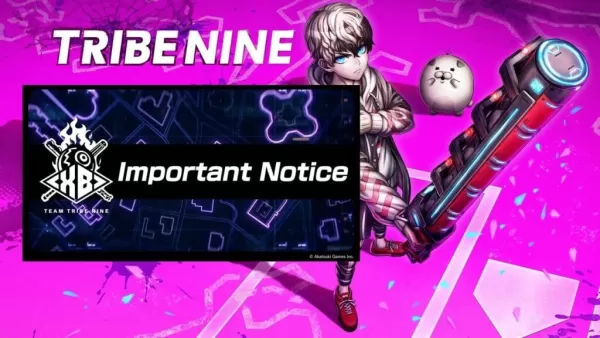








 最新のゲーム
最新のゲーム
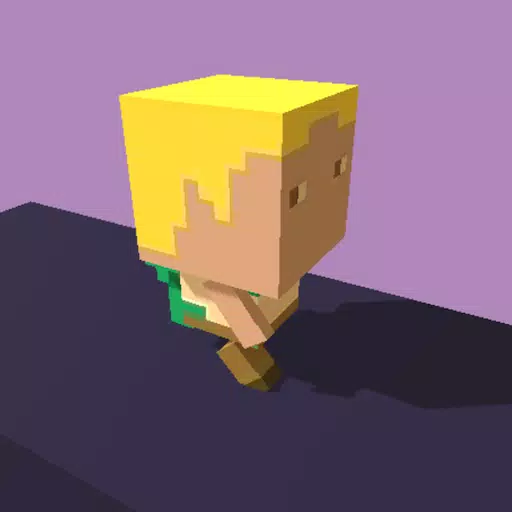



![Chubby Story [v1.4.2] (Localizations)](https://imgs.xddxz.com/uploads/85/1719638042667f981a5e9f8.jpg)

![Zia – New Version 0.4 [Studio Zia]](https://imgs.xddxz.com/uploads/47/1719569268667e8b74e6004.jpg)




